
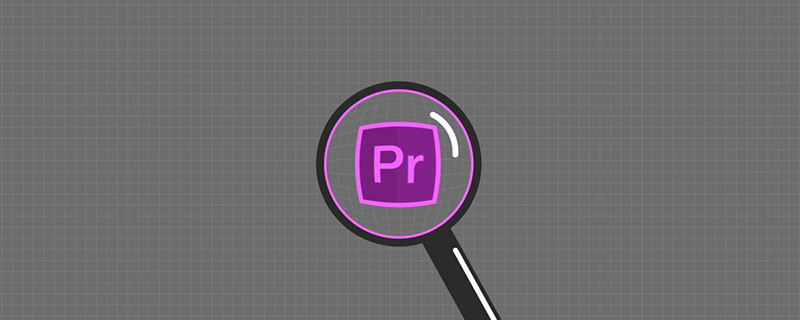
Premiere使用教程之工具栏介绍
1.选择、轨道选择、剃刀
1)选择
快捷键:V,选中轨道中的某个图像,按Shift加选
白色代表素材为选中状态
快捷键:Alt+鼠标拖动,复制剪辑片段
快捷键:Ctrl+鼠标拖动,从当前位置插入,如果是只是改变当前的轨道,把其他的轨道锁定上即可
2)轨道选择
向前(后)轨道选择工具,按Shift键,单选
3)剃刀
快捷键:C,用于对素材的裁剪,按Shift可一次将多个视频素材在同一时间进行剪切
2.波纹编辑、滚动编辑、比例拉伸
1)波纹编辑
快捷键:B,拖动素材的入点和出点,可以改变素材的持续时间,但相邻素材的持续时间不变。被调整素材与相邻素材的间隔时间不变化。改变素材长度后旁边的素材会自动移动以适应,位置不变。
2)滚动编辑
快捷键:N,整段视频的持续时间不变,调整一个素材的时间长度,其相邻视频的时间长度也会跟着变化(缩短一个素材的时间的同时就会拉长相邻素材的时间,否则相反),适合精细调整剪切点。注意:两个视频的中间使用时,一定要有多余的空间,否则无法使用,S键可以预览对齐(序列-对齐)
3)比例拉伸
快捷键:R,改变素材的持续时间和速率,相当于弹出的菜单中的(速度-持续时间),百分数越大速率越大。
3.内外滑工具、钢笔工具、抓手工具、缩放工具
1)外滑工具
快捷键:Y,在轨道中对视频片段进行拖动,可以同时改变该片段的出点和入点,片段长度不变,前提需要视频片段的出入点有空余,避免无法调节,相邻片段的出入点以及长短不变
2)内滑工具
快捷键:U,用内滑工具在某个视频片段中拖动,被拖动的视频片段出入点以及视频长度不变,而前一视频片段的出入点与后一相邻片段的入点随之变化,前提是前一视频片段的出点与后一相邻片段的入点有空余,避免无法调节,影片长度不变
3)钢笔工具(视频透明度调整)
快捷键:P,编辑关键帧、增加关键帧、移动关键帧
按住Ctrl,改变为曲线样式
按住Alt,精细调整
如果没有显示,可以右键素材-显示剪辑关键帧,打开相应的编辑即可
4)抓手工具
快捷键:H,控制时间轴的位置
5)缩放工具
快捷键:Z
按住Alt,缩小
Das obige ist der detaillierte Inhalt vonpr工具栏介绍. Für weitere Informationen folgen Sie bitte anderen verwandten Artikeln auf der PHP chinesischen Website!




